Những bí quyết thay đổi ảnh đại diện trên Zalo không thông báo, đổi avatar Zalo không ai biết sẽ giúp bạn tạo nên một hồ sơ cá nhân ấn tượng, nổi bật và thu hút mọi ánh nhìn. Taimienphi sẽ hướng dẫn bạn qua từng bước, giúp bạn thay đổi ảnh đại diện trên Zalo mà không cần phải là một chuyên gia.
Zalo đang ngày càng phát triển để trở thành một mạng xã hội lớn mạnh. Phần mềm ứng dụng không chỉ cho phép người dùng đổi tên Zalo mà còn cho phép đổi ảnh đại diện, giúp bạn thể hiện cá tính của mình cũng như giúp ban bè nhận ra bạn ngay trên Zalo. Nếu như bạn chưa biết Zalo là gì hay đăng ký ra sao, bạn đọc có thể tham khảo cách đăng ký Zalo của chúng tôi. Nếu như bạn đang là người dùng Zalo, bạn có thể làm theo các bước sau để thay ảnh đại diện.

Cách thay ảnh đại diện Zalo, đổi ảnh Avatar Zalo
Cách thay ảnh đại diện Zalo, đổi ảnh Avatar Zalo
Bước 1: Đầu tiên cần đăng nhập zalo của mình, tại màn hình chính của ứng dụng ở góc dưới bên phải, bạn click vài biểu tượng hình người (Hình 1). Tiếp đó, bạn click vào "Xem trang cá nhân" (Hình 2).
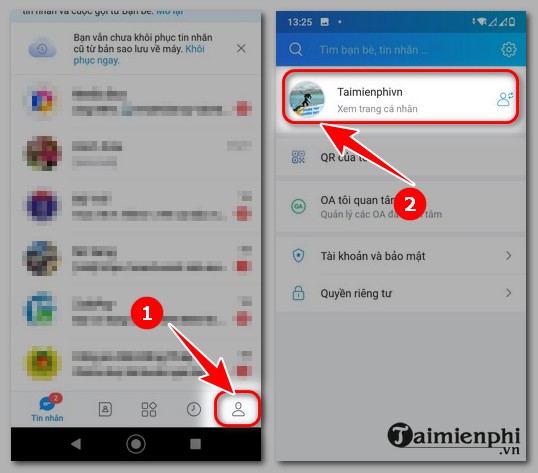
Bước 2: Bạn click vào ảnh đại diện (Hình 3). Các tùy chọn sẽ xuất hiện, bạn có thể chọn một trong các tùy chọn đó:
- Xem ảnh đại diện: Click để xem ảnh đại diện hiện tại của bạn.
- Chụp ảnh mới: Bạn click để chụp và thay ảnh đại diện.
- Chọn ảnh từ thiết bị: Thay ảnh đại diện lấy từ album ảnh trên thiết bị điện thoại của bạn.
- Chọn ảnh đại diện có sẵn: Thay ảnh lấy từ những ảnh mà bạn đã từng làm ảnh đại diện trên Zalo.
Chẳng hạn, bạn chọn lấy ảnh từ thiết bị thì bạn click "Chọn ảnh từ thiết bị" (Hình 4).

Bước 3: Thư viện ảnh của bạn mở ra, bạn tìm và click vào ảnh mà bạn muốn thay (Hình 5). Tiếp đó, trang Cập nhật ảnh đại diện xuất hiện với ảnh mới, bạn click vào ảnh để chỉnh khung hình (Hình 6).

Bước 4: Sau khi chỉnh xong, bạn click vào "Xong" (Hình 7). Lúc này, Zalo sẽ quay về trang cá nhân của bạn với hình ảnh đại diện mới mà bạn vừa cập nhật (Hình 8)

Như vậy là chúng ta đã hoàn tất việc thay ảnh đại diện trên Zalo cho bạn. Ngoài tính năng trên, bạn đọc có thể tham khảo thêm cách đổi hình nền cửa sổ chat Zalo giúp bạn đọc có hứng khởi hơn trong cuộc trò chuyện, thay đổi cách nhìn mới lạ hơn.
Ngoài ra bạn có thể sử dụng Zalo trên máy tính, đăng ký Zalo trên máy tính với phần mềm được hỗ trợ, việc đăng ký Zalo trên máy tính không khác nhiều trên di động nên sẽ không có gì khó khăn ở vấn đề này. Và tất nhiên sau khi đăng ký xong hãy đăng nhập Zalo và sử dụng Zalo bạn nhé. Trong quá trình sử dụng nếu có lỡ quên mật khẩu thì hãy em ngay bài viết cách lấy lại mật khẩu Zalo để biết và làm theo hướng dẫn.
Mới đây các nhà phát triển vừa cho ra mắt tính năng Zalo AI Avatar, cụ thể người dùng có thể sử dụng công cụ trí tuệ nhân tạo AI mới để biến các bức ảnh chân dung thành ảnh nghệ thuật, tạo ảnh đại diện Zalo bằng Zalo AI Avatar hoàn toàn miễn phí chỉ với vài thao tác cơ bản.
https://thuthuat.taimienphi.vn/cach-thay-anh-dai-dien-zalo-doi-avatar-tren-zalo-11323n.aspx
Không chỉ đổi trên mạng xã hội, bạn còn muốn đổi ảnh đại diện trên ứng dụng họp, học online Zoom. Dù đổi ảnh đại diện cho ứng dụng nào thì đều rất đơn giản, nhất là khi bạn đọc bài hướng dẫn.
- Xem thêm: Đổi ảnh đại diện Zoom